Процесс Windows 7, который изменяет конфигурацию размера файла подкачки?
Я работаю над устранением проблемы, когда мой компьютер случайно зависает после простоя. В какой-то момент я отключил файл подкачки, но заметил, что из-за этого не получал аварийные дампы. У меня SSD, поэтому я не хотел, чтобы все 32 ГБ оперативной памяти были превращены в файл подкачки, поэтому я настроил свою систему следующим образом:
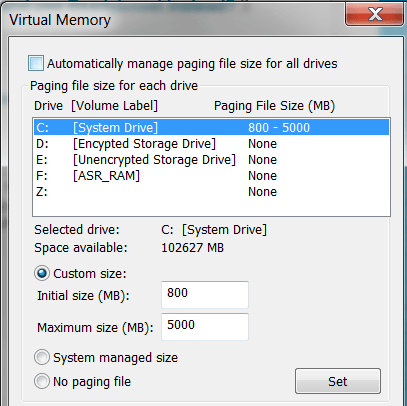
Однако после перезагрузки я вижу большой файл pagefile.sys, и когда я возвращаюсь к параметру конфигурации виртуальной памяти, для него устанавливается значение "Автоматически управлять размером файла подкачки для всех дисков".
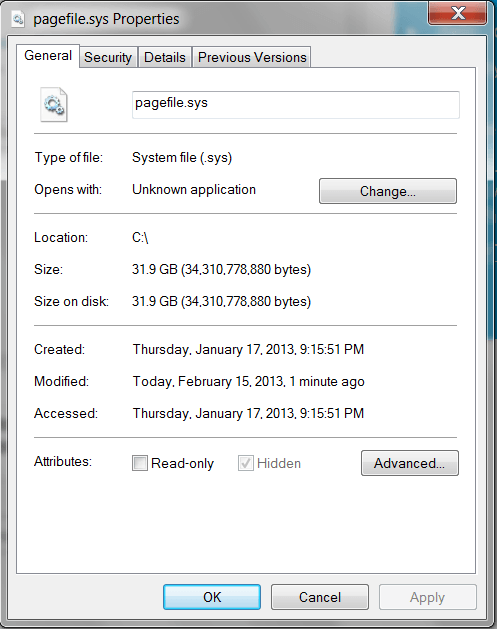
Мне еще предстоит выяснить проблему сбоя, поэтому я не уверен, что она связана. Тем не менее, я думаю, странно, что Windows настраивает файл подкачки так, как хочет, не спрашивая меня. Я также не вижу никаких дампов памяти или журналов сбоев (только событие питания, когда я вручную отключаю питание), кажется, что это может быть связано.
Windows 7 64 бит (Microsoft Windows [Версия 6.1.7601])
Обновите информацию, которая может быть полезна:
- Похоже, это не связано со сбоем, я решил это несколько месяцев назад с обновлением прошивки BIOS.
- Я использую ASROCK Extreme Tuning Utility и функцию XFast RAM. Хотя в течение всего этого времени была возможность сохранить файл подкачки на оперативном диске (я не уверен, почему он существует), но в этой конфигурации у меня отключен файл подкачки памяти. Windows по-прежнему должна контролировать файл подкачки и любые настройки. Я не могу думать о каких-либо других программах, которые могут повлиять на это.
4 ответа
Возможно, Windows не удалила старый файл pagefile.sys. Пробовать:
- установить "Нет файла подкачки"
- перезагружать
- удалить C:\pagefile.sys (скрытый файл, и разрешения могут потребоваться управлять)
- сбросить на "Нестандартный размер"
- перезагружать
Если настройка для файла подкачки сбрасывается какой-либо программой, вы можете попробовать использовать Process Monitor для регистрации времени загрузки всех изменений реестра, чтобы определить программу, которая его изменяет. Просто помните, что это сильно замедляет процесс загрузки.
Настройки файла подкачки находятся в реестре по адресуHKLM\SYSTEM\CurrentControlSet\Control\Session Manager\Memory Management\, Значение может быть PagingFiles, но вы можете легко проверить, какой из них, изменив настройки виртуальной памяти между управляемой системой и настраиваемой и обновив отображение в regedit, чтобы увидеть, что изменилось.
С помощью этой информации вы можете настроить фильтр в Process Monitor и определить процесс, который изменяет это значение в реестре.
Файл подкачки используется главным образом для замены программ при заполнении ОЗУ. Его использование для дампа является случайным - удобное место для Windows, чтобы поместить данные о сбое. Следовательно, его размер должен быть не меньше размера вашей оперативной памяти. Вы должны проверить, не выделяет ли Windows файл большего размера, если указанное распределение слишком мало, что мне кажется разумной встроенной защитой для Windows.
Примечание: Если у вас есть другой диск, помимо SSD, вы можете переместить туда файл подкачки, чтобы не уменьшить его слишком сильно.
Еще одно замечание: современные твердотельные накопители рассчитаны на много гигабайт в день на срок до десяти лет, поэтому вам не стоит опасаться, что 32 МБ сократят срок службы вашего диска. Долговечность SSD больше не является проблемой, если SSD не устарел или имеет низкое качество.
Например, тест AnandTech дал следующие результаты:
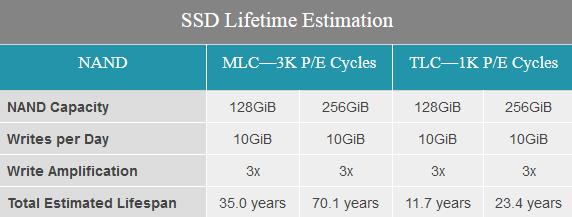
Например, если ежедневное использование составляет всего 5 ГБ, вышеуказанный срок службы следует умножить в два раза. Современный SSD должен длиться всю жизнь компьютера.
Чтобы использовать дамп полной памяти в Windows, размер файла подкачки должен быть таким же, как общий объем ОЗУ, или больше. В вашем случае это означает, что оно должно быть не менее 32 ГБ.
Тем не менее, вы можете использовать "мини-дампы", которые значительно меньше.
Попробуй это:
Измените настройки файла подкачки обратно на "без файла подкачки" и перезагрузите компьютер, чтобы Windows удалила pagefile.sys.
Примечание. Дважды проверьте, что pagefile.sys действительно был удален после перезагрузки. Чтобы сделать это, используйте Windows Explorer, чтобы просмотреть системный диск (обычно C:) и искать pagefile.sys. Вам, вероятно, придется пойти в
Tools > Folder Options > View > 'Show hidden files, folders, and drives' > Applyчтобы он появился (если он там есть). Если pagefile.sys все еще там, удалите его.Используйте инструкции внизу этой страницы, чтобы включить небольшие дампы памяти: Ссылка
Установите начальный и максимальный размер файла подкачки для системного диска (обычно C:) равным "минимально допустимому" размеру, указанному в нижней части окна настроек виртуальной памяти (ваш первый снимок экрана не показывает самое нижнее, но это окно Я имею в виду). Это должно быть довольно маленьким; мой, например, 16 МБ.
Сохраните новые настройки виртуальной памяти и перезагрузите компьютер.
Вы проверили, что ReadyBoost выключен?
Хотя Windows не должна использовать системный диск (C:) для ReadyBoost, если он включен, Windows будет использовать все доступное пространство на диске для файла подкачки.
Это может быть не ответ, но это стоит проверить.
http://windows.microsoft.com/en-gb/windows7/turn-readyboost-on-or-off-for-a-storage-device
Проверьте эту ссылку
Оптимизация конфигурации вашей памяти
Я обнаружил "Controlset001" и "Controlset002" с разными настройками в каждом, что вызвало конфликт. После удаления Controlset002 и удаления 001, оставив ControlSet - больше никаких проблем. Но это был только я. Потратьте время, чтобы перепроверить это, и убедитесь, что у вас есть резервная копия для восстановления на случай, если что-то пойдет не так.